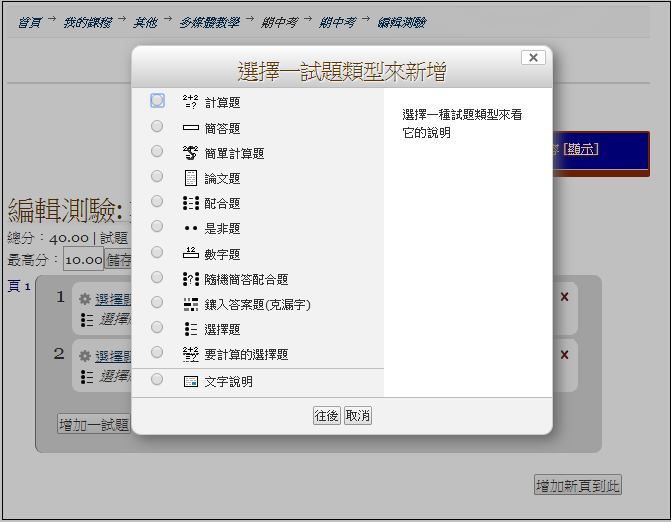教師端線上操作說明
9 新增活動資源
9.2 測驗卷
輸入主題名稱、說明,設定測驗起訖日期、作答時間、繳交次數、評分方式……等。
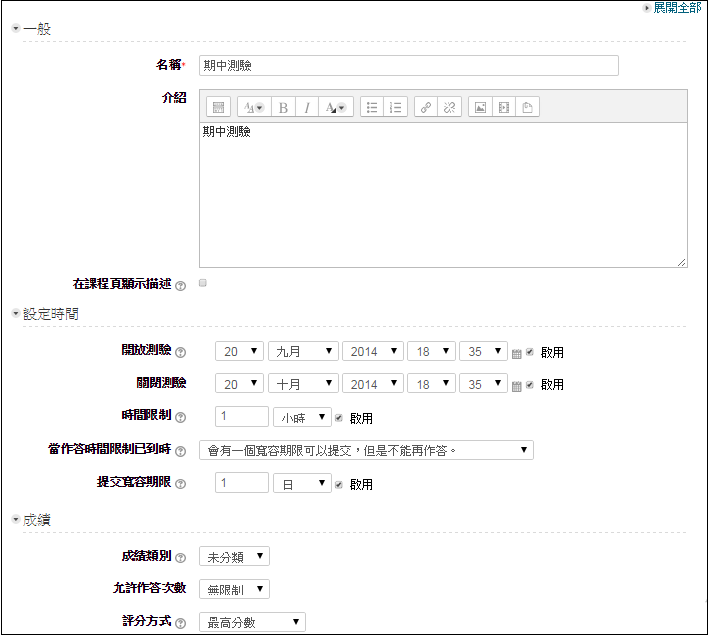
l 時間限制
可設定測驗是否有時間限制,限制時間到時學生不可再作答。
l 當作答時間限制已到時
啟用時間限制時,可同時設定作答時間限制已到時之動作。
Ø 開放的作答將會被自動提交:學生的作答結果會被自動提交。
Ø 會有一個寬容期限可以提交,但是不能再作答:系統不會自動提交學生的作答結果,學生須手動提交且須於寬容期限以前提交;寬容期限由教師設定。
Ø 作答結果必須在時間限制已到前提交,否則不列入計分:學生須手動提交作答結果,且不會有寬容期限,須於作答時間限制已到前提交。
l 檢閱選項
設定學生檢視作答結果或測驗報告的時間點。
Ø 在作答過程中:只有在某種作答方式上有用,如"直到答對法"在每次作答時都會顯示回饋。
Ø 作答結束當時:學生按下"全部提交並完成測驗"按鈕之後,前兩分鐘之內可以看到。
Ø 晚一些,但測驗仍然開啟:在測驗提交後,測驗關閉前,都可以看到。
Ø 測驗結束後:測驗關閉之後可以看到,但是如果該測驗沒有設定關閉日期,這些結果學生永遠看不到。
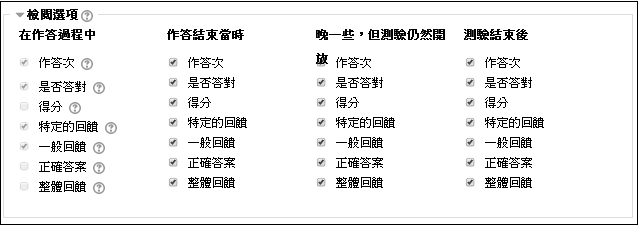
l 編輯測驗卷
編輯測驗題目,可選擇多種題型、設定總分及依各題目比重配分。